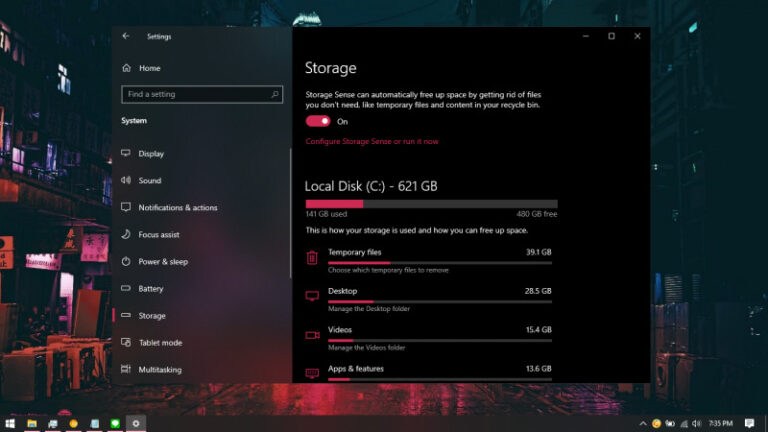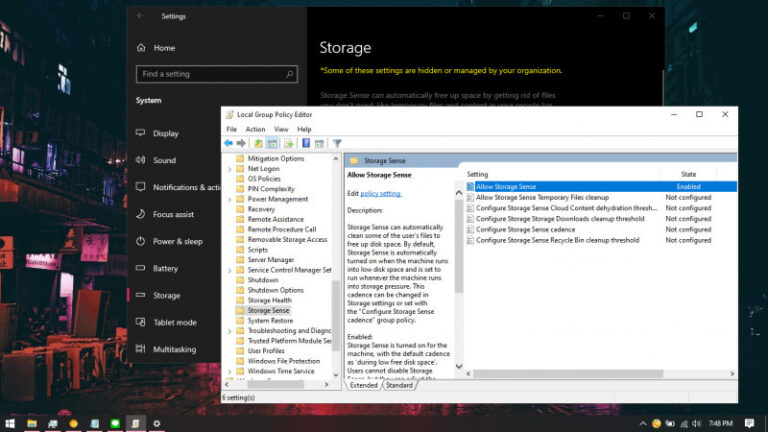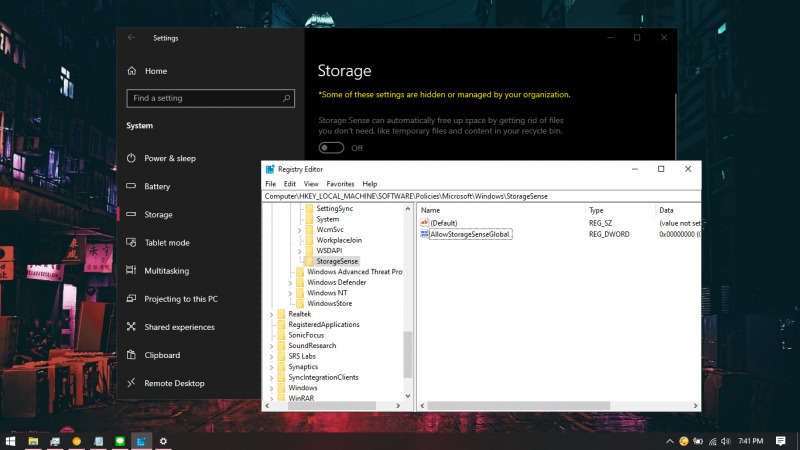
Di Windows 10, terdapat sebuah fitur yang bernama Storage Sense, dimana fitur ini dapat menghapus file temporary dan file yang lebih dari 30 hari berada pada recycle bin secara otomatis. Fitur ini tentu sangat membantu bagi kamu yang ingin tetap menghemat ruang penyimpanan tanpa perlu repot-repot monitoringnya.
Tetapi jika kamu tidak memerlukan fitur ini, maka kamu bisa mematifkan fitru Storage Sense ini. Selain melalui Settings, kamu juga bisa mematikan fitur ini melalui Registry Editor.
Baca juga tutorial Windows 10 lainnya:
- Cara Modifikasi File ISO Windows 10
- Cara Memastikan File ISO Windows Corrupt atau Tidak
- Cara Membuat Bootable Windows 10 dengan Rufus
- Cara Membuat File Dummy di Windows 10
- Cara Install Aplikasi di Windows 10 dengan Winget
- Cara Mengetahui Edisi Windows 10 yang Kamu Gunakan
- Memahami Penamaan dalam File ISO Windows
- Cara Membuat Bootable Windows 10 dengan Ventoy
- Cara Membuat ISO Windows 10 dari SmartVersion (SVF)
- Cara Menghapus File Duplikat dengan PowerShell
- Cara Membuat Bootable Windows 10 dengan PowerISO
Mematikan Fitur Storage Sense di Windows 10 dengan Registry Editor
- Buka Registry Editor.
- Navigasi ke HKEY_LOCAL_MACHINE\SOFTWARE\Policies\Microsoft\Windows.
- Pada subfolder Windows, klik kanan dan pilih New Key. Kemudian beri nama StorageSense (jika sudah ada subfolder StorageSense, maka kamu bisa skip langkah ini).
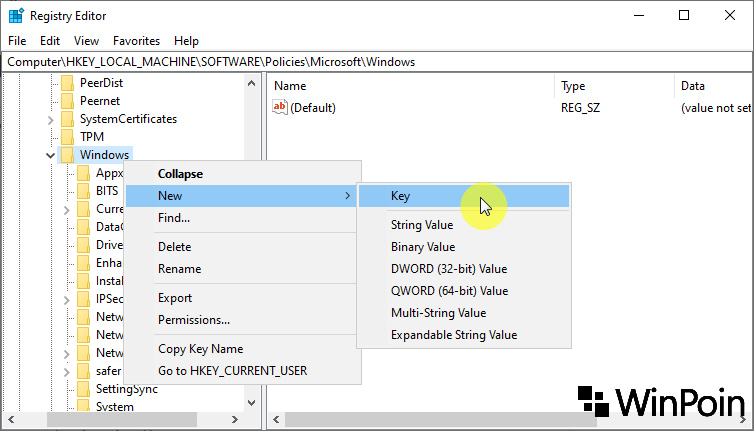
- Pada panel kanan, klik kanan dan pilih New DWORD (32-bit). Kemudian beri nama AllowStorageSenseGlobal.
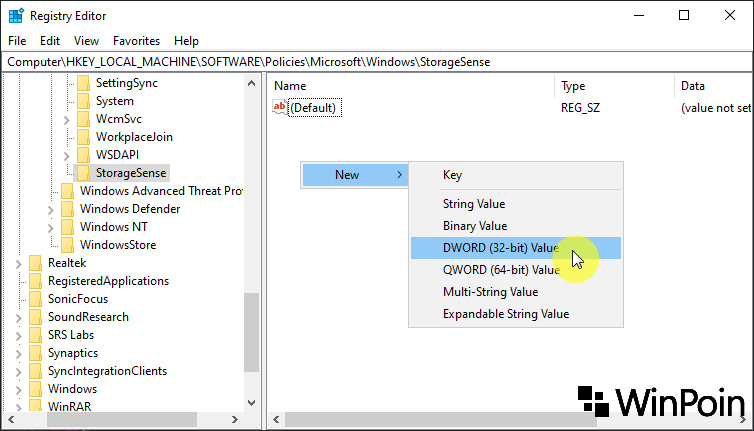
- Klik 2x pada key tersebut lalu beri value 0 (default). Klik OK untuk menyimpan pengaturan.
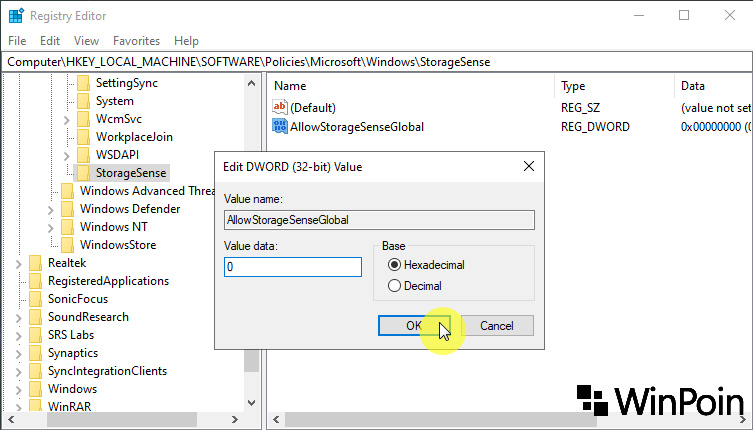
- Done.
Setelah proses selesai, maka Storage Sense tidak akan aktif dan Windows 10 tidak akan lagi memonitoring penggunaan ruang penyimpanan pada partisi sistem. Itu artinya kamu perlu mengecek file temporary ketika sewaktu-waktu ruang penyimpanan penuh.
Untuk mengaktifkan kembali fitur Storage Sense, kamu dapat melalui langkah-langkah yang sama seperti diatas lalu menghapus key AllowStorageSenseGlobal.